Виртуален контролер Rowmote: превърнете iPhone в универсално дистанционно управление iphone виртуален контролер как да го изключите
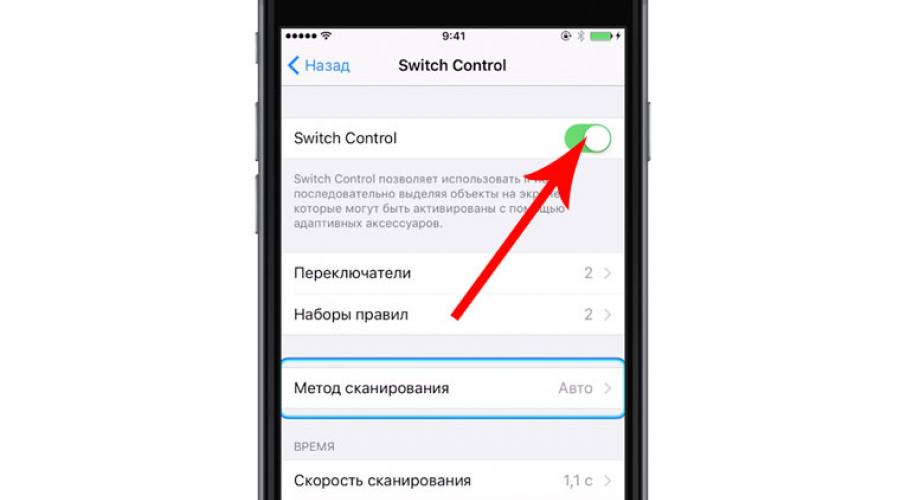
Прочетете също
Това ръководство обхваща функциите на iOS 7 и iPhone 4, iPhone 4S, iPhone 5, iPhone 5c и iPhone 5s.
Switch Control ви позволява да контролирате своя iPhone с един или повече превключватели. Налични са няколко метода за извършване на действия за избиране на обект, щракване, плъзгане, въвеждане и дори рисуване. Основната техника е да използвате един превключвател, за да изберете обект или място на екрана, и след това да използвате същия (или друг) превключвател, за да изберете желаното действие върху този обект или място. Следват трите основни метода за използване на радио бутони.
- Сканиране на обекти (стандартно)подчертава различни обекти на екрана, докато потребителят избере един.
- Точково сканираневи позволява да използвате курсора на кръста, за да изберете местоположение на екрана.
- Ръчен изборви позволява да навигирате между обекти по ваш избор (необходими са няколко радио бутона).
Във всеки метод, когато изберете отделен обект (а не група), се появява меню, в което можете да изберете действие върху обекта (щракване, плъзгане, хващане и т.н.).
Когато използвате няколко бутона за избор, можете да конфигурирате всеки от тях да извършва конкретно действие и да създадете свой собствен метод за избиране на обекти. Например, вместо автоматично сканиране на обекти на екрана, можете да настроите превключватели за преминаване към следващ или предишен обект по команда на потребителя.
Можете да персонализирате поведението на Switch Control по много начини, за да отговаря на вашите нужди и начина, по който използвате вашите устройства.
Следват примери за превключватели, които могат да се използват.
- Външен адаптивен превключвател. Предлагат се много модели USB и Bluetooth суичове.
- екран на iPhone. Докоснете екрана, за да стартирате превключвателя.
- Камера FaceTime на iPhone. Завъртете главата си, за да задействате превключвателя. Камерата може да се използва като два превключвателя: единият се задейства при завъртане на главата надясно, вторият се задейства при завъртане на главата наляво.
Добавяне на радио бутон и избор на неговото действие. Отидете в Settings > General > Accessibility > Switch Control > Switches.
Активиране на Switch Control. Отидете в Settings > General > Accessibility > Switch Control.
Изключете Switch Control. Използвайте произволен метод за сканиране, за да изберете Настройки > Общи > Достъпност > Управление с превключване.
Излезте от режима на управление с превключване. Щракнете три пъти върху бутона Начало по всяко време, за да спрете да използвате Switch Control.
Основни техники
Тези техники се използват при сканиране на обекти или точки.
Избор на обект. Когато обект е избран, стартирайте радио бутона, конфигуриран за действието „Избор на обект“. Ако се използва само един радио бутон, това е стандартният радио бутон за избор на обект.
Вижте наличните действия. Изберете обект, като използвате радио бутона Избор на обект. Ще се появи контролно меню с налични действия.
Щракване върху обект. Използвайте своя метод за избор, за да изберете „Натисни“ от контролното меню, което ще се появи, когато изберете обект. Можете също да отидете в Настройки > Общи > Достъпност > Управление с превключване > Автоматично докосване, за да изберете елемента и да не правите нищо по време на забавянето на автоматичното докосване (0,75 секунди по подразбиране). Можете също да настроите превключвателя да извършва конкретен жест с докосване в Настройки > Общи > Достъпност > Управление на превключвателя > Превключватели.
Извършване на други жестове или действия. Изберете жест или действие от контролното меню, което се появява, когато изберете елемент. Ако функцията за автоматично докосване е активирана, стартирайте превключвателя по време на периода на забавяне на автоматичното докосване, след което изберете желания жест. Ако наличните действия обхващат няколко страници, щракнете върху точките в долната част на менюто, за да отидете до друга страница.
Скриване на контролното меню. Натиснете, докато всички икони в менюто са неактивни.
Превъртете екрана, за да видите всички обекти. Изберете произволен обект на екрана, след което изберете опцията за превъртане от контролното меню.
Извършете действие върху оборудването. Изберете произволен обект на екрана, след което изберете „Устройство“ от появилото се меню. Можете да настроите менюто да симулира следните действия:
- Натиснете бутона "Начало".
- Щракнете двукратно върху бутона Начало, за да изпълните множество задачи.
- Отворете Центъра за уведомяване или Центъра за управление.
- Натиснете бутона Sleep/Wake, за да заключите iPhone.
- Завъртете iPhone.
- Превключете превключвателя за заглушаване.
- Натиснете бутоните за сила на звука.
- Натиснете и задръжте бутона Начало, за да стартирате Siri.
- Натиснете бутона Home три пъти.
- Разклатете своя iPhone.
- Натиснете бутоните Home и Sleep/Wake, за да направите екранна снимка.
Сканиране на обекти
Когато сканирате обекти, обекти и групи от обекти на екрана се избират последователно, докато превключвателят "Избор на обект" бъде натиснат, за да изберете избрания обект. Когато е избрана група, изборът продължава за обекти в групата. След като бъде избран отделен обект, сканирането спира и се появява меню с налични действия. Сканирането на обекти е режимът по подразбиране при включване на Switch Control за първи път.
Избиране на обект или присъединяване към група. Гледайте (вижте или слушайте) как се маркират обекти. Когато обектът, от който се нуждаете (или групата, съдържаща този обект), е избран, използвайте превключвателя "Избор на обект". Навигирайте между обектите, докато изберете този, който искате.
Напускане на група. Активирайте превключвателя, когато около група или обект се появи пунктирано осветено поле.
Щракване върху избрания обект. Изберете „Натисни“ от менюто, което се появява, когато изберете обект. Ако автоматичното натискане е активирано, не правете нищо в продължение на три четвърти от секундата.
Извършване на друго действие. Изберете произволен обект на екрана, след което изберете желаното действие от появилото се меню. Ако функцията за автоматично докосване е активирана, натиснете превключвателя в рамките на три четвърти от секундата, след като изберете елемент, за да се покаже меню с налични жестове.
Точково сканиране
Точковото сканиране ви позволява да избирате обекти на екрана, като премествате курсора на кръст върху тях.
Активиране на точково сканиране. Използвайте сканиране на обект, за да изберете „Настройки“ от менюто, след което изберете „Режим на обект“, за да го превключите на „Режим на точка“. След затваряне на менюто ще се появи вертикален мерник.
Върнете се към сканиране на обекти. Изберете „Настройки“ от контролното меню, след което изберете „Режим на точка“, за да го превключите на „Режим на обект“.
Настройки и опции
Задаване на основни параметри. Отидете в Настройки > Общи > Достъпност > Управление с превключване, където можете:
- Добавете превключватели.
- Деактивирайте автоматичното сканиране (ако е добавен превключвател „Отидете към следващия елемент“).
- Задайте интервала на сканиране.
- Задайте пауза в сканирането при преминаване към първия обект в групата.
- Изберете броя на преминаванията през екрана, преди да скриете функцията Switch Control.
- Активирайте или деактивирайте Auto Tap и задайте интервала за второто превключващо действие, за да се покаже контролното меню.
- Задайте дали да повторите моторното действие, докато държите превключвателя и изберете забавянето преди повторение.
- Задайте продължителността на взаимодействие с превключвателя, така че телефонът да възприема действието на превключвателя.
- Задайте Switch Control да игнорира произволни повторения на взаимодействия с превключвателя.
- Задайте скоростта на точковото сканиране.
- Включи звукови ефектиили реч.
- Изберете обекти, които да се показват в менюто.
- Увеличете курсора за избор или променете цвета му.
- Изберете дали да групирате обекти по време на сканиране.
- Запазване на персонализирани жестове, избрани в секцията „Действия“ на контролното меню.
Индивидуална настройка на функцията Switch Control. Изберете „Настройки“ от контролното меню, за да:
- Регулирайте скоростта на сканиране.
- Променете местоположението на контролното меню.
- Превключете режимите за сканиране на точки и обекти.
- Изберете какво да се показва на екрана в режим на точково сканиране: мерник или мрежа.
- Променете посоката на сканиране.
- Включете или изключете звука или съпровода на речта.
- Деактивирайте използването на групи за сканиране на един обект наведнъж.
Приложение А
Универсален достъп
Изключете контролите на програмата и областите на екрана на програмата.
Оградете всяка част от екрана, която искате да изключите. За да зададете площта
могат да се използват манипулатори.
Включете бутоните за сила на звука или бутона Sleep/Wake.Кликнете
„Опции“ и включете бутоните.
Игнорирайте всички докосвания на екрана.Деактивирайте функцията "Натисни".
Отменете прехода от вертикала към хоризонтална ориентацияили реакции към другите
движение.Изключете функцията за движение.
Прекратяване на сесия с насочен достъп.Щракнете три пъти върху бутона Начало, въведете паролата
достъп и щракнете върху Готово.
Switch Control ви позволява да контролирате вашия iPhone с един или повече
превключватели. Налични са няколко метода за извършване на действия за избор на обект,
кликване, плъзгане, писане и дори рисуване. Основната техника е
използвайте един превключвател, за да изберете обект или местоположение на екрана и след това
използвайте същия (или различен) радио бутон, за да изберете желаното
действия с този обект или място. Следват трите основни метода
с помощта на превключватели.
Сканиране на обекти (стандартно)подчертава различни обекти на екрана, докато
потребителят няма да избере необходимия.
Точково сканираневи позволява да използвате курсора на кръста, за да изберете местоположение
на екрана.
Ръчен изборви позволява да навигирате между обекти по ваш избор
(необходими са няколко превключвателя).
Във всеки метод, когато изберете отделен обект (а не група), се появява меню, в което
можете да изберете действие върху обекта (щракване, плъзгане, хващане и т.н.).
Когато използвате няколко превключвателя, можете да конфигурирате всеки от тях
към конкретно действие и създайте свой собствен метод за избор на обекти. Например,
вместо автоматично сканиране на обекти на екрана, можете да конфигурирате превключватели
за преминаване към следващ или предишен обект по команда на потребителя.
Можете да персонализирате поведението на функцията Switch Control по много начини, според
според вашите нужди и стил на използване.
Добавяне на превключвател и активиране на управлението на превключвателя
Следват примери за превключватели, които могат да се използват.
Външен адаптивен превключвател.Налични много модели превключватели
с USB и Bluetooth.
екран на iPhone.Докоснете екрана, за да стартирате превключвателя.
Камера FaceTime на iPhone.Завъртете главата си, за да задействате превключвателя. Камера
може да се използва като два превключвателя: единият се активира при завъртане
глави надясно, вторият - при завиване наляво.
Добавяне на радио бутон и избиране на неговото действие.Изберете Настройки > Общи >
Достъпност > Управление с превключватели > Превключватели.
Когато смартфонът ви разбира от едно движение на главата.
Статии с етикет "ЧИП"включете кратки рецепти за активиране малко известни функциив операционни системи iOS, OS X и в джаджи на Apple. Ако вече знаеше за това– горди сме да ви представим виртуален медал за „напреднал потребител“. Нека дадем възможност да получат такава награда и на други читатели;)
Понякога изглежда, че знаем за мобилната работа iOS системавсичко Но все още има редица тайни. Искам да знам как контролирайте своя смартфон с поклащане на главабез да докосвате екрана с пръсти? iPhone перфектно разбира езика на знаците!




- Отворете Настройки - Достъпност - Управление на превключвателя.
- Включете плъзгача срещу елемента управление на превключвателя. В точка Метод на сканиранезададена стойност Автоматичен
- Отворен артикул Превключватели - Добавяне на нов. Изберете като превключващ източник Камера.
- Отворено меню ви подканва да изберете действието, върху което да се извърши Движение на главата наляво или надясно. Като алтернатива задайте действието Избор на обектс поклащане на главата наляво и У домапри завъртане на главата надясно.
Веднага след включване на екрана ще се появят две лилави линии. Дръжте iPhone на една ръка разстояние. Лилав правоъгълник автоматично ще се движи по екрана, улавяйки определени елементи от менюто. След като е на правилното място, завъртете главата си наляво.
Предложеният прозорец ще изисква да потвърдите още веднъж с избор на действие: докосване (симулира редовно докосване) или допълнително менюс цял набор от инструменти без тактилен контрол на устройството.




Switch Control първоначално е предназначен за хора с увреждания. Броят на различните подпозиции на менюто е наистина впечатляващ и след 15-20 минути обучение можете да управлявате iPhone, без да докосвате екрана.
Още една функция:С включен Switch Control заключете вашия iPhone, като натиснете клавиша за захранване. Завъртете главата си наляво и екранът веднага ще светне, сякаш се отключва с хардуерен ключ.
Оценете.
Виртуален контролер на ACS - логическа единица, която е комбинация от софтуер и хардуер за решаване на задачи на ACS и съответстваща на абстрактния модел на контролера на ACS.
Появата на виртуален контролер е причинена от непрекъснато нарастващите изисквания за ACS:
- алгоритмите за обработка на данни стават по-сложни. Съществуващите хардуерни реализации на ACS контролери не могат да отговорят на тези изисквания или тяхното внедряване е икономически неефективно.
- броят и видът на оборудването, с което е необходимо да се взаимодейства, се увеличава. За взаимодействие с оборудването е необходимо да се поддържат сложни протоколи за обмен.
- намаляване на разходите за притежание на системата.
- повишаване на гъвкавостта на работата на оборудването чрез използване на еднотипни решения с различни настройки.
Внедряването на виртуалния контролер ACS ви позволява да отговорите на всички изисквания.
Структурата на виртуалния контролер ACS.
Виртуалният контролер ACS включва следните модули:
- терминал - физическо устройствоза свързване на външно оборудване. Към терминала се свързват външни устройства като източници на сигнали и обекти за управление.
- драйвер на виртуален контролер - софтуерно реализирано устройство за обработка на данни. Водачът решава следните задачи:
- комуникация с оборудването,
- прилагане на алгоритъма за обработка на данни,
- осигурява интерфейс към приложни програми.
Взаимодействие между софтуера на ACS и контролерите на ACS.
Софтуерът на ACS, който е фокусиран върху работата с абстрактния модел на контролера на ACS, не вижда разликата между физическия и виртуалния контролер на ACS, т.к. основните контролни команди и методите за получаване на събития са същите.
Еволюция на физически ACS контролер във виртуален.
Класическа версия на софтуерно взаимодействие на ACS с физически ACS контролер.
Фиг.1 Взаимодействие на софтуера на ACS с физическия контролер на ACS.
В класическата версия софтуерИнсталираният на компютъра ACS (софтуер ACS) (показан в жълто) организира работата с физическия ACS контролер чрез комуникационните канали на контролера. Комуникацията с контролера се осъществява чрез драйвера.
По време на работа софтуерът на ACS осъществява достъп до драйвера на контролера на ACS. Драйверът на ACS контролера организира необходимия процес на обмен.
В случай на повреда на компютъра, ACS контролерът продължава да работи нормално.
В същото време софтуерът на ACS взаимодейства с контролера чрез фиксиран набор от команди.
Появата на необходимост от финализиране на физическия контролер на ACS.
В даден момент имате нужда от:
- правете промени в алгоритъма на физическия контролер.
- осъществяване на управление на допълнително устройство.
Как да решим проблема? Промяна на фърмуера на контролера? Да разработите нов? Всичко това е възможно, но ще отнеме време и средства и в резултат ревизията става икономически безсмислена за крайния клиент.
Виртуален ACS контролер.
Основната идея на виртуалния контролер е да замени алгоритъма за обработка на данни, получен от контролера на ACS, с необходимия. За да направите това, достатъчно е да създадете драйвер за виртуален контролер, който:
- ще осигури за софтуера на ACS точно същия протокол за обмен като драйвера на контролера. Софтуерът ACS няма да види разлика, когато работи с физически контролер или драйвер и няма нужда да правите промени в софтуера ACS,
- желаният алгоритъм на работа е внедрен в драйвера. В същото време водачът "познава" всички нюанси на работата на физическия ACS контролер, което прави възможно ефективното разделяне на процеса на обработка на данни между контролера и драйвера.
- драйверът на виртуалния контролер за комуникация с физическия контролер използва стандартния драйвер за комуникация с този контролер (въпреки че в някои случаи това не е необходимо, можете незабавно да осъществите обмен на виртуалния контролер с контролера).
Общата схема на виртуалния контролер е показана на фиг. 2.

Фиг.2 Взаимодействие на софтуера на ACS с виртуалния контролер на ACS.
По този начин виртуалният контролер е пакет, състоящ се от драйвер за виртуален контролер и физически контролер. Елементите на виртуалния контролер на фигура 2 са показани на сив фон.
ACS сървърът (жълт фон) има инсталиран ACS софтуер, драйвер за виртуален контролер и драйвер за ACS контролер.
В хода на работата си софтуерът на ACS осъществява достъп до драйвера на виртуалния контролер (по същия начин, както преди това е осъществявал достъп до драйвера на контролера на ACS), като изпраща команди към него и получава събития.
Драйверът на виртуалния контролер, който реализира вградения в него алгоритъм, управлява данните, получени от самия софтуер.
Физическият ACS контролер, след като е получил данни от външни източници (от четеца през Wiegand, от бутони и други детектори), извършва регулярната им обработка и генерира собствен регистър на събитията.
Виртуалният контролер, чрез драйвера на ACS контролера, получава събития от физическия контролер (чрез четене на регистъра на събитията на този контролер) и организира обработката на тези данни според алгоритъма, дефиниран не във физическия контролер, а във виртуалния контролер.
След като завърши обработката на данните, виртуалният контролер издава набор от команди, свързани с управлението на външни устройства към физическия контролер.
По този начин реализацията на идеята за виртуален контролер ви позволява значително да разширите възможностите на съществуващия физически ACS контролер.
Анализ на виртуалния контролер.
Особености:
- физическият контролер на ACS променя ролята си. Превръща се в терминал за свързване на физическо оборудване. В тази връзка изискванията за физически контролер са рязко намалени, могат да се използват прости евтини контролери. Може би ще се появи нов класустройства.
- Един виртуален контролер може да работи и с няколко физически ACS контролера (терминали). В същото време сложността на виртуалния контролер се увеличава, но не излиза извън обхвата на доказаните решения (което гарантира стабилна работа на драйвера). Например, набор от оборудване на КПП (няколко четеца, няколко бариери, защитни елементи и др.) може да се разглежда като един контролер, на който софтуерът на ACS предава картови кодове за пътуване и от който получава събития. В същото време сложността на алгоритъма може да бъде реализирана в съответствие с изискванията на клиента, но не е необходимо да се променя софтуерът на ACS.
- виртуалният контролер предполага получаване на събития от физическия контролер. Очевидно времето за получаване на събитие трябва да бъде минимално. Използвайки Голям бройфизически контролери, задачата за бързо получаване на данни има своите специфики. Очевидно е обаче, че използването на Ethernet прави възможно драстично опростяване на решението на този проблем.
Предимства:
- изпълнение на алгоритъм с всякаква сложност (защото се извършва обработка софтуерен модул, чието разработване и отстраняване на грешки е непропорционално по-малко и по-евтино от отстраняването на грешки на хардуерен контролер),
- свързване на външни източници с техните специфични протоколи (например UHF RFID четци с ethernet протокол; информационни табла; баркод скенери).
- Софтуерът на ACS не изисква промени, което ви позволява да го разширявате инсталирана системабез допълнителни разходи!
- виртуален контролер, същ софтуерен продукт, може да предостави своите екранни форми на настройки за режимите на работа.
недостатъци:
- виртуалният контролер изпълнява задачите си само когато компютърът работи.
- виртуалният контролер изпълнява задачите си само ако има връзка с терминалния контролер.
Прекъсване на комуникацията. Спиране на тока. Какво да правя?
Но какво ще се случи с ACS като система в случай на прекъсване на електрозахранването или отказ на комуникационни линии (или отделни негови сегменти)?
Като цяло няма да се случи нищо лошо:
- Терминалните контролери ще преминат към класическия режим на работа на ACS контролера: той също така ще осигури преминаването на посетителите според времевите прозорци, ще запази регистъра на събитията и т.н. и т.н. Очевидно разширените функции, които са внедрени във виртуалния контролер, няма да бъдат достъпни за посетителите, но затова е спешно, за да не обръщате внимание на красивите лъкове.
Примери за реализирани виртуални контролери.
Виртуален ACS контролер - реалност!
Още днес са създадени виртуални контролери, които точно отговарят на описаната по-горе теория. В хода на системата е достатъчно да изберете вида на виртуалния контролер и да конфигурирате неговите режими на работа.
Виртуален ACS контролер с функция против обратно преминаване.
Този драйвер трябва да се разглежда като основен виртуален ACS контролер. Контролерът ACS Artonit SE действа като терминал. Описанието показва панела с настройки на драйвера (можете програмно да активирате/деактивирате antipassback, да активирате/деактивирате тестов режим).
Водачът получава команди за запис на карти от софтуера на ACS, но ги записва не в паметта на контролера, а във файл.
Няма основно ограничение за броя на записаните карти, акаунтът може да достигне до милиони карти.
защото Тъй като драйверът поддържа спецификациите TS2, той може да се използва във всички приложения, където се използва контролерът Artonit CE (например в 1C).
При необходимост на базата на виртуалния контролер ACS може да се създаде контролер с по-сложни алгоритми за работа с данни.
Комбиниран ACS драйвер.
В този драйвер каналът за получаване на данни и извеждане на команди е направен отделно.
Всяко устройство, за което има драйвер, който отговаря на спецификацията TC2, може да действа като четец.
Изпълнително устройство може да бъде всяко устройство, за което има драйвер, който отговаря на спецификацията TC2.
В дадения пример драйверът на модула ST-LAN, към който е свързан баркод скенерът, действа като източник на данни. При получаване на данни от модула ST-LAN драйверът на модула ги преобразува в стандартна форма на събития от контролери (събитие - Неизвестна карта, ключ - баркод код).
Комбинираният драйвер, който получава събитието Неизвестна карта, го анализира според собствените си данни. Ако проверката е успешна, тогава командата Open Door се изпраща до драйвера на изпълнителното устройство. Драйверът на изпълнителното устройство предава командата на желания контролер.
Процесът на предаване на данни, обработка и издаване на решение отнема много кратко време (не са правени измервания, но няма визуално забавяне между разчитането на кода и отварянето на турникета).
Форматът на събитието и контролните команди съответстват на абстрактния модел на ACS.
Заключение.
Виртуален ACS контролер - логично развитие на хардуера на ACS контролерите.
Към днешна дата задачите, пред които са изправени контролерите на ACS, стават толкова сложни, че тяхното изпълнение под формата на специален фърмуер става все по-трудно.
Отидете на локални мрежи, задачите за пълноценна поддръжка на IP протоколи, защита на данните (криптиране) тласка разработчиците да използват различни операционни системи директно на борда на контролера.
Нарастването на изчислителната мощност и намаляването на нейната цена ви позволява да създавате мощни устройства за разумни пари.
Контролерите с ethernet връзки се превръщат в норма.
Границата между "големия" компютър (ACS сървъра) и ACS контролера започва да се размива.
Изчислителната мощност на съвременните контролери (не непременно ACS) е такава, че те могат да изпълняват всички задачи, възложени на ACS сървъра.
Използването на виртуални контролери ви позволява да преминете през съществуващите ограничения на физическите ACS контролери.
Виртуалните контролери заемат междинна позиция между "слабите" контролери днес и мощните изчислителни устройства, които ги заместват.
Слабото място на виртуалния контролер - зависимостта от производителността на компютъра - има много по-просто решение от отстраняването на грешки на малка партида контролери с уникален фърмуер.
Ако във вашето домакинство има iPhone (е, или iPod Touch) и Mac, тогава идеята за използване на първия от тях за управление на втория изглежда доста разумна. Освен това, безжично дистанционно управление за iPhoneдори може да бъде по-полезно от официалното дистанционно на Apple. Обикновеното дистанционно на Apple работи с батерии и е оборудвано с инфрачервен предавател и следователно ще откаже да работи от друга стая или през гърба на вашето семейство.
Приложения, които могат да превърнат вашия iPhone в безжично дистанционно дистанционно, можете да преброите няколко стотин. Но основният им проблем е липсата на гъвкавост. Вземете поне Дистанционна програмаот Apple: работи страхотно, приятел е с iTunes, Apple TV и ... и това е всичко. В търсене на добро дистанционно управление не може да не се обърне внимание на програмата.
Rowmote има приятен дизайн в най-добрите традиции на Apple, проста интеграция с компютър и огромен списък от поддържани програми. Да започнем с дизайна:
 Не харесвате бялата цветова схема? На вашите услуги има и черен:
Не харесвате бялата цветова схема? На вашите услуги има и черен:
 Вярваме на обяснението за назначението централни бутониняма смисъл: това е сила на звука, превъртане назад и пауза. Натискане на бутон Менювинаги извиква вградения медиен център на Mac OS X на първия ред(работи по същия начин дистанционно за AppleДистанционно).
Вярваме на обяснението за назначението централни бутониняма смисъл: това е сила на звука, превъртане назад и пауза. Натискане на бутон Менювинаги извиква вградения медиен център на Mac OS X на първия ред(работи по същия начин дистанционно за AppleДистанционно).
Най-десният индикатор в долната част ви показва дали има връзка с компютъра. Ако светлината е червена, изчакайте дистанционното да изчезне от екрана и да бъде заменено от екрана за търсене:
 Между другото, Rowmote приятно се различава от конкурентите в лекотата на настройка на комуникация с компютър. Разбира се, не можете да направите без инсталиране на клиент за компютър (). Но тази безтегловна помощна програма дори няма собствен прозорец, не поставя икона в лентата с менюта, не създава допълнителен елемент в системните настройки и не се проявява по никакъв начин. Първият и последен път, когато ще го видите, е сдвояване, по време на което компютърът ще ви помоли да въведете 4-цифрен пин код, показан на екрана на iPhone.
Между другото, Rowmote приятно се различава от конкурентите в лекотата на настройка на комуникация с компютър. Разбира се, не можете да направите без инсталиране на клиент за компютър (). Но тази безтегловна помощна програма дори няма собствен прозорец, не поставя икона в лентата с менюта, не създава допълнителен елемент в системните настройки и не се проявява по никакъв начин. Първият и последен път, когато ще го видите, е сдвояване, по време на което компютърът ще ви помоли да въведете 4-цифрен пин код, показан на екрана на iPhone.
Да се върнем на уменията на Rowmote. Бутон Приложенияочаквано отваря списък с приложения. Той е полезен с това, че ви показва широчината на възможностите на Rowmote и в същото време ви позволява бързо да стартирате на вашия компютър желаната програма. А в горната част, под формата на лента от икони, се показва съдържанието на вашия Dock.
 Списъкът е напълно персонализиран. Щракване редактиране, ще се изненадате, че в допълнение към видимите елементи има и деактивирани по подразбиране:
Списъкът е напълно персонализиран. Щракване редактиране, ще се изненадате, че в допълнение към видимите елементи има и деактивирани по подразбиране:
 Не можем да не кажем с какъв софтуер е приятел Rowmote:
Не можем да не кажем с какъв софтуер е приятел Rowmote:
- вече споменатият Front Row
- Boxee
- вграден DVD плейър
- eyetv
- Търсач
- Hulu Desktop
- iTunes
- iPhoto
- Ключова бележка
- PowerPoint
- Бързо време
- сафари
- въздушен профил
- Амара
- Събуди се
- Firefox
- iStopMotion
- kJams Pro
- Last.fm
- Lightroom
- логика
- Open Office Impress
- Мовист
- MPlayer
- пандора момче
- Пандора Джем
- пойна птица
- Spotify
- Тръбата
Като бонус има допълнителни команди за включване на режим на цял екран, затваряне на прозорци, изваждане на диск и дори изключване на компютъра. Като цяло вече не можете да станете от дивана :)
Rowmote се предлага в 2 вкуса: обикновеният за 99 цента и Pro за 5 долара минус един цент. "Big Brother" може да работи с Apple TV, поддържа хоризонтален режим и множество монитори. Но основното в него - тъчпад и клавиатура, които се извикват от съответния бутон в ъгъла на прозореца:
 Тъчпадът работи без никакви проблеми, както и клавиатурата, но трябва много да мислите, за да разберете как да премахнете клавиатурата от екрана и да я върнете обратно. Трябва да размахвате своя iPhone нагоре или надолу - и това е единственият начин.
Тъчпадът работи без никакви проблеми, както и клавиатурата, но трябва много да мислите, за да разберете как да премахнете клавиатурата от екрана и да я върнете обратно. Трябва да размахвате своя iPhone нагоре или надолу - и това е единственият начин.